הסקירה המפורטת של Bigjpg ואם זה משפר התמונה הטוב ביותר
גורם משמעותי ביצירת תמונה נפלאה הוא לשפר אותה בעזרת תמונה יוקרתית יותר. אבל מה אם הייתה לך יד רועדת או משהו אחר ואז צילמת תמונה מטושטשת, אנשים רבים רואים את סקירת Bigjpg ומחליטים להשתמש בכלי הזה כדי לשדרג את התמונה שלהם. האם זה נכון ששווה להשתמש בכלי הזה? למרבה המזל, פוסט זה יעזור לך לראות את סקירת Bigjpg האמיתית. בוא נראה איך זה יכול לעזור לך עם שיפור התמונות והחלופה הטובה ביותר שלו אם אתה לא אוהב את זה.
סקירת Bigjpg
Bigjng הוא כלי ידוע להגדלת תמונות על ידי הפחתת רעשי תמונה או שינון. זה עוזר לאנשים לקבל תפוקה ללא הפסדים שהם יכולים לשתף במדיה החברתית מבלי לאבד יותר מדי איכות. מערכת הבינה המלאכותית שלה יכולה לזהות אוטומטית חלקים מטושטשים ולתקן אותם באמצעות שיפור.
הדבר המדהים ב-Bigjpg הוא שאתה יכול לנווט בדף האינטרנט בקלות עם הממשק הנקי שלו. זה לא מציג יותר מדי פרסומות, כך שאין הפרעות בזמן שיפור התמונות. יתר על כן, הוא תומך בפורמטים פופולריים של תמונות כמו JPG ו-PNG, כך שאין לך בעיה להעלות תמונות מהמכשיר שלך. אתה יכול להשתמש ב-Bigjpg עם גרסאות אחרות שלו, כמו אנדרואיד, iOS ושולחן העבודה.
Bigjpg הוא כבר משפר תמונה רב עוצמה; עם זאת, יש לו חסרונות משלו. לדוגמה, ניתן להעלות רק תמונות בגודל מקסימלי של 5MB, או שהאתר לא יקבל אותן. גרסאות האפליקציה עומדות גם בפני דירוגים נמוכים שכן חלק מהביקורות ציינו שאפילו 1.5MB אסור לשפר. על פני הממשק הפשוט שלו, עדיין תצטרך לרכוש את גרסת המקצוענים של Bigjpg כדי לפתוח תכונות אחרות.
1. כיצד להשתמש ב-Bigjpg כדי לשדרג תמונות
להלן שלבים מפורטים כדי לספר לך כיצד להשתמש ב-Bigjpg כדי לשדרג את התמונות שלך
שלב 1.עבור לדפדפן וחפש את Bigjpg. ברגע שאתה בדף האינטרנט, לחץ על כפתור "בחר תמונות" ובחר את הקובץ שברצונך להעלות. ודא שהתמונה שלך בגודל של 5MB, אחרת תהליך ההעלאה ייכשל.
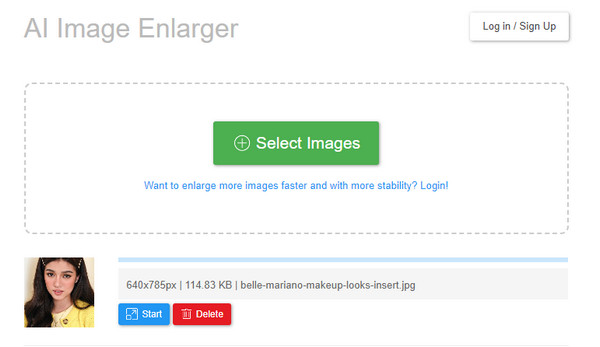
שלב 2.לחץ על כפתור "התחל" מתחת לשם הקובץ, ותפריט "תצורה" יופיע על המסך שלך. לחץ על הלחצן "סוג תמונה, שינוי קנה מידה והפחתת רעש". לאחר שתסיים, לחץ על כפתור "אישור" כדי להחיל את השינויים. תצטרך לחכות לסיום התהליך.
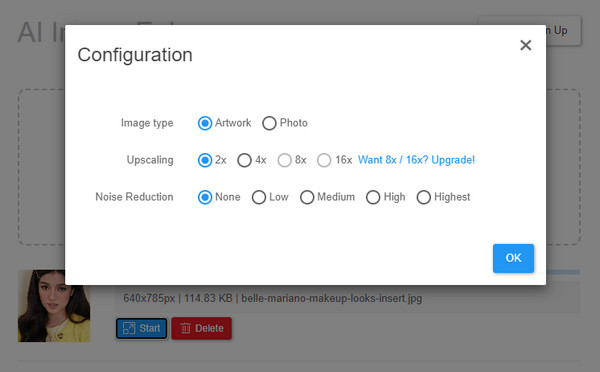
שלב 3.ברגע שתראה את המילה "'הושלם'" בתמונה הממוזערת, לחץ על כפתור "הורד" כדי לשמור את תמונת הפלט בתיקייה שלך. לחץ שוב על הלחצן "בחר תמונות" כדי לשדרג תמונה נוספת. מצד שני, יש הצעה להתחבר לתהליך הגדלת תמונה מהיר ויציב יותר.
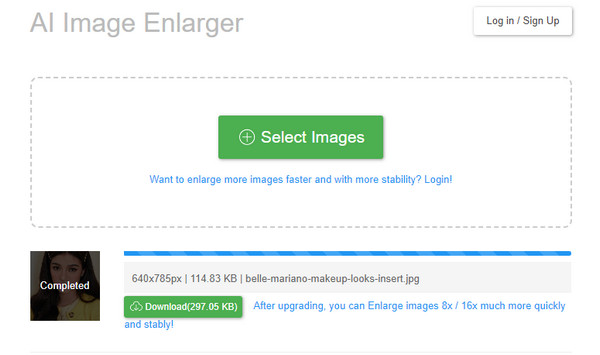
2. תכונות עיקריות
אם אתה שוקל לרכוש את הגרסה בתשלום של Bigjpg, למד את התכונות האחרות שיפתחו את הנעילה לשיפור קנה המידה של תמונה משכנעת יותר. בעוד שאתה יכול להגדיל תמונות מבלי לפגוע באיכות הצילום, אתה יכול להתאים את קנה המידה של הגודל ואפילו להשתמש בתכונת הפחתת הרעש כרצונך. זו השקעה מצוינת לקבל את גרסת הפרימיום של Bigjpg אם אתה שואף להיות דמות פעילה במדיה חברתית. להלן הרשימה המלאה של תכונות המפתח של Bigjpg:
תכונות עיקריות:
◆ סוג התמונה יכול להיות גרפיקה או תמונות; ניתן ליישם את האפשרות הראשונה על שרטוטים, סקיצות ותמונות מיוחדות אחרות.
◆ תכונת הפחתת הרעש נעה בין ללא, נמוך, בינוני, גבוה ועד הגבוה ביותר.
◆ פורמטי תמונה נתמכים נוספים הם GIF, ICO ו-BMP.
◆ מגבלת גודל הקובץ המקסימלית בגרסה בתשלום תשדרג ל-50MB ב-3000 × 3000 פיקסלים.
◆ משתמשים יכולים לגשת להיסטוריה היוקרתית שלהם בחשבון המחובר שלהם, מה שמאפשר להם להשוות את התמונה המקורית לתמונה המוגדלת.
3. יתרונות וחסרונות
לאחר לימוד התכונות העיקריות, תצטרך לשקול כיצד Bigjpg יכול לעזור לך בשיפור התמונה. בחלק זה, אתה עומד ללמוד את היתרונות והחסרונות של משפר התמונה מבוסס האינטרנט. זכור כי אלו הן מביקורות של משתמשים מפלטפורמות שונות.
- יתרונות
- ממשק פשוט ונקי לכל הגרסאות.
- תמיכה ב-API.
- הגרסה זמינה ב-App Store וב-Google Play.
- העלאת קבצי תמונה ללא טרחה בגלל מגוון רחב של פורמטים נתמכים.
- חסרונות
- העלאה איטית ושיפור המהירות.
- אין אפשרויות רזולוציה למשתמשים לציין.
- אין שינוי משמעותי מהמקור לקובץ הפלט.
האלטרנטיבה הטובה ביותר ל-Bigjpg
לאחר קריאת סקירת Bigjpg, תגלו שיש לה מגבלה משלה, כמו המספר המצומצם של קבצים שהועלו. וזה יכול להביא אכזבה לכל מי שצריך לשדרג את התמונות שלו. האלטרנטיבה הטובה ביותר עבור Bigjpg היא AnyRec AI Image Upscaler. זהו משפר תמונות מקוון בחינם הנגיש לכל דפדפן ומכשיר מערכת הפעלה. מכיוון שהוא מופעל בטכנולוגיית AI, התמונות שלך בטוחות לשיפור מבלי להפחית את האיכות. זה גם מפחית רעשי תמונה ומטשטש חלקים כחלק מתהליך השיפור. AnyRec AI Image Upscaler אינו דורש משגר, אז אתה יכול לנסות אותו היום!
מאפיינים:
◆ חלופה גדולה ב-Bigjpg להגדלת תצלומים עד לעלייה של 800% ברזולוציה.
◆ תמיכה בפורמטים שונים של תמונה כמו JPEG, PNG, TIFF, BMP ועוד להעלאת קבצים.
◆ הצג תצוגה מקדימה לתמונות משופרות ואפשר למשתמשים להתאים את אפקט הרזולוציה.
◆ שפר במהירות את התמונות ללא סימן מים וללא דרישות הרשמה.
כיצד להשתמש בחלופה הטובה ביותר של Bigjpg:
שלב 1.פתח את הדפדפן שלך ובקר https://www.anyrec.io/image-upscaler/. לחץ על הלחצן "העלה תמונה" מדף האינטרנט הראשי כדי לפתוח את תיקיית הקבצים שלך. עיין בתמונה שברצונך לשפר ולאחר מכן לחץ על כפתור "פתח" כדי לאשר את בחירתך.

שלב 2.לאחר העלאת הקובץ בהצלחה, בחר את עוצמת השיפור על ידי לחיצה על כפתור "הגדלה". עם ההשוואה זה לצד זה, העבר את העכבר וצפה בהבדל. בחר רמת הגדלה אחרת במידת הצורך.
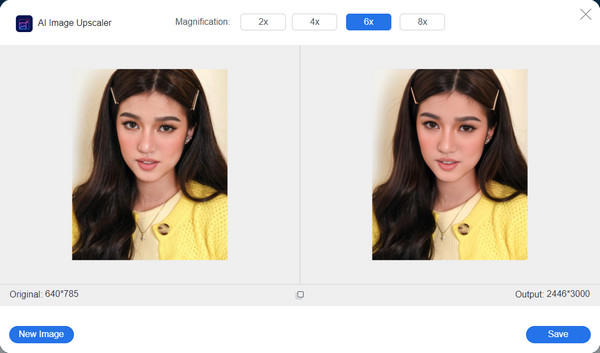
שלב 3.לאחר שביעות רצון מהתוצאה, לחץ על כפתור "שמור" כדי לשמור את השינויים. התמונה המשופרת החדשה שלך תישמר אוטומטית במכשיר שלך. לחץ על הלחצן "תמונה חדשה" כדי לשדרג תמונה נוספת.
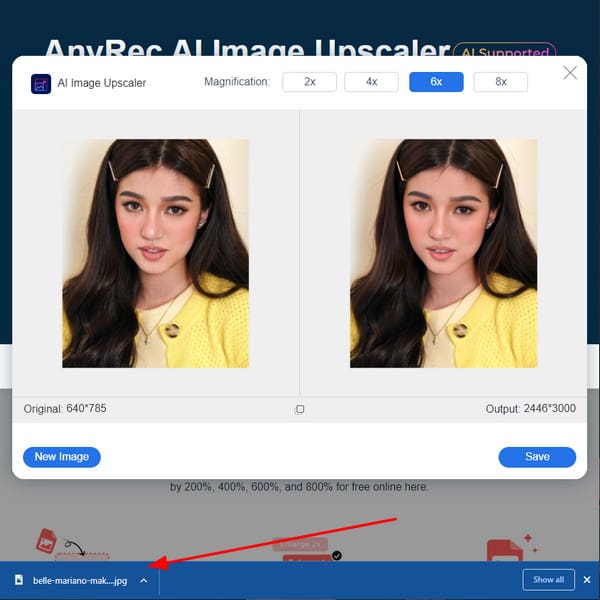
לקריאה נוספת
שאלות נפוצות על Bigjpg
-
מהי החלופה הטובה ביותר ב-Bigjpg עבור משתמשי Mac?
מלבד הכלי המומלץ בפוסט הזה, "תצוגה מקדימה" היא ברירת מחדל משפר תמונה עבור מכשירי Mac. כדי לשדרג את התמונה עם תצוגה מקדימה, פתח את הקובץ באפליקציה. לחץ על הלחצן "הצג את סרגל הכלים של סימון" והתאם את גודל התמונה.
-
האם אוכל להשתמש ב-Bigjpg גם ללא חיבור לאינטרנט?
כן, Bigjpg זמין לשימוש במצב לא מקוון. עם זאת, זה זמין רק אם אתה נרשם או נכנס ב-Bigjpg. זה יתרון משמעותי אם ה-WiFi שלך יוצא משום מקום ועדיין יש לך תמונות לשפר. זכור שאסור לך לצאת מדפדפן האינטרנט שלך, אחרת תאבד את ההתקדמות שלך.
-
האם זה בטוח להשתמש ב-Bigjpg במחשב האישי שלי?
כן, האתר מבטיח שכל המשתמשים והקבצים שהועלו בטוחים ונמחקים לאחר 15 יום. כמו כן, כל קישורי התמונות מוצפנים כך שאף אחד לא יכול לראות אותם. זה עדיין תלוי במשתמש אם הוא רוצה לשתף את התמונות ברשת חברתית.
סיכום
Bigjpg הוא שידרג תמונות ידוע בגלל התכונות הפשוטות אך החזקות שלו. משתמשים עדיין צריכים לציית לכניסה עם חשבון כדי לפתוח תכונות ייחודיות אחרות או לרכוש את גרסת הפרימיום כדי להעלות תמונות ללא הגבלה. אם אינך מרוצה מהחסרונות הללו, החלופה הטובה ביותר של Bigjpg היא AnyRec AI Image Upscaler שהוא בחינם ובטוח 100%. בקרו באתר ושפרו תמונות ללא בעיות!
 כיצד להגדיל את רזולוציית התמונות באינטרנט בחינם ובאיכות גבוהה
כיצד להגדיל את רזולוציית התמונות באינטרנט בחינם ובאיכות גבוהה